
Como resolver o código de acesso de tempo de tela esquecido no iPhone / iPad problema?

O Tempo de Tela gerencia gentilmente o tempo que você passa em seu iPhone, iPad ou Mac e ajuda você ou seus filhos a desenvolver um hábito e uma rotina de saúde ocular. No entanto, você pode ter problemas se esquecer da senha de tempo de tela: você não pode continuar enviando e-mails, fazendo pagamentos ou jogando jogos no aplicativo em execução.
O que fazer se você esqueceu sua senha do Screen Time? Neste artigo, ofereceremos seis truques eficazes para ajudá-lo a redefinir ou recuperar a senha do Tempo de Tela.
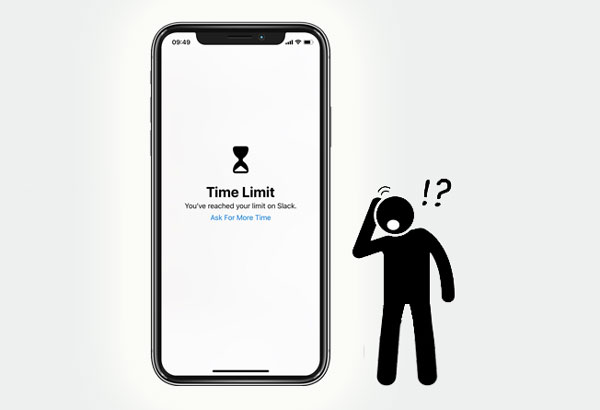
Parte 1. Qual é a minha senha de tempo de tela?
Parte 2. Como redefinir o código de tempo de tela no seu iPhone / iPad / iPod touch e Mac?
Parte 3. Como redefinir o código de tempo de tela esquecido para criança no iPhone / iPad / iPod touch e Mac?
Parte 4. Como remover o código de acesso de tempo de tela via desbloqueio iOS (recomendado)
Parte 5. Como recuperar a senha de tempo de tela pelo iTunes / Finder?
Parte 6. Como desbloquear o tempo de tela no iPhone via senha padrão
Parte 7. Como alterar a senha de tempo de tela se você a esqueceu através de "Apagar todo o conteúdo e configurações"?
Dicas Bônus: FAQs sobre Screen Time Passcode
Introduzido pela Apple no iOS ou iPadOS 12 e acima e macOS Catalina ou posterior, o Screen Time ajuda os usuários iOS a monitorar o uso do aplicativo nos dispositivos eletrônicos, formar um hábito digital saudável e desfrutar de uma vida familiar feliz. Você pode configurar limites individuais para cada aplicativo, agendar o tempo de inatividade durante determinados horários, controlar o uso do aplicativo do seu filho e colocar aplicativos que você nunca deseja desativar na lista de permissões.
Geralmente, é um ótimo aplicativo para limitar o tempo gasto em dispositivos eletrônicos e proteger seus filhos de se entregarem a jogos online. Mas quando o app atingir o limite de tempo, ele bloqueará a tela e pedirá uma senha para desbloquear o bloqueio de Tempo de Tela. O Tempo de Tela usa uma senha separada de uma tela de bloqueio ou ID Apple. Será um incômodo se você esquecer a senha de tempo de tela no seu iPhone / iPad.
"Esqueci minha senha de Tempo de Tela no meu iPhone. Como desbloqueá-lo?" Não se preocupe. Continue lendo o conteúdo a seguir para descobrir o melhor método para você.
Você pode precisar de: Mudou para um novo iPhone? Parabéns! Então, você transferiu dados do seu iPhone antigo para o novo?
Você pode achar um pesadelo quando você não consegue se lembrar da senha de tempo de tela. Assim, você pode redefinir a senha de tempo de tela assim que puder acessar seu dispositivo novamente.
No iPhone, iPad e iPod touch
1. Certifique-se de que atualizou o dispositivo para iOS 13.4 ou iPadOS 13.4 ou superior.
2. Abra Configurações > clique em Tempo de Tela > toque em Alterar Senha de Tempo de Tela > toque em Alterar Senha de Tempo de Tela novamente.
3. Clique em Esqueceu a senha e insira o ID Apple e a senha que você usa para configurar a senha do Tempo de Tela.
4. Insira uma nova senha de Tempo de Tela e insira-a novamente para confirmar.

Em Mac
1. Certifique-se de que o seu Mac executa o macOS Catalina 10.15.4 ou superior. Caso contrário, atualize seu Mac primeiro.
2. Clique no menu Apple > Preferências do Sistema > Opções de > de Tempo de Tela no canto inferior esquerdo.
3. Toque na opção Alterar código > Esqueceu a senha > insira o ID Apple e a senha que você usa para configurar a senha de tempo de tela.
4. Digite uma nova senha de Tempo de Tela e digite-a novamente para confirmar.
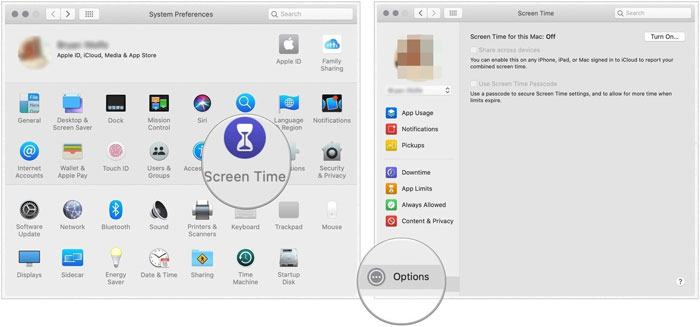
Nota: Se você ativou a opção Compartilhar entre dispositivos, sua nova senha de tempo de tela será atualizada automaticamente nesses dispositivos.
Veja também: Como você pode editar seus contatos do iPhone em um PC? Se necessário, clique neste link para obter o guia útil.
O processo de redefinição da senha de Tempo de Tela esquecida para o iPhone ou iPad de uma criança é ligeiramente diferente do que está no seu dispositivo. Se você estiver usando o Compartilhamento Familiar para gerenciar o dispositivo do seu filho, a opção de redefinição de senha não estará disponível no dispositivo dele. Portanto, você deve usar o dispositivo do organizador para redefinir a senha de tempo de tela para seu filho.
No iPhone, iPad e iPod touch
1. Certifique-se de que o dispositivo do organizador da família é executado iOS 13.4 ou iPadOS 13.4 ou mais recente. Caso contrário, atualize-o primeiro.
2. No dispositivo do organizador da família, abra Configurações > Tempo de Tela > selecione o nome da criança em Família.
3. Clique em Alterar código de tempo de tela duas vezes. Autentique-se com seu Touch ID, Face ID ou código de acesso do dispositivo, se solicitado.
4. Digite uma nova senha de Tempo de Tela e digite-a novamente para confirmar.
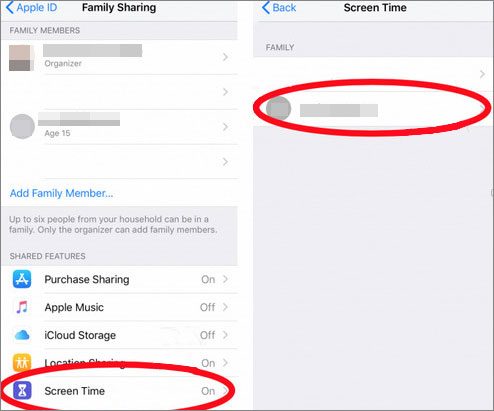
Veja também: Você pode aprender a fazer backup e restaurar mensagens de texto no seu iPhone neste artigo.
Em Mac
1. Certifique-se de ter atualizado seu Mac para o macOS Catalina 10.15.4 ou superior.
2. Toque no menu Apple > Preferências do Sistema > Tempo de Tela > escolha o nome de uma criança na lista suspensa no painel esquerdo.
3. Clique na opção de três pontos no canto inferior esquerdo > toque em Alterar código de acesso > clique em Esqueceu a senha.
4. Introduza o ID Apple e a palavra-passe que utiliza para configurar o código de acesso Tempo de Ecrã.
5. Digite uma nova senha de Tempo de Tela e insira-a novamente para confirmar.
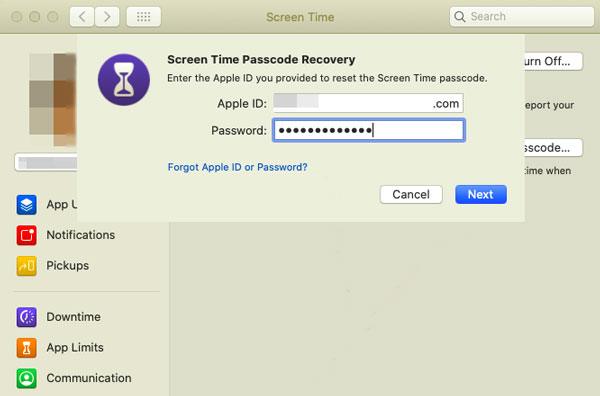
Nota: A nova senha de Tempo de Tela será atualizada automaticamente em todos os iDevices se você tiver ativado a opção Compartilhar entre dispositivos .
Uma ferramenta profissional para remover o tempo de tela em um iPhone, iPad ou iPod touch é o iOS Unlock, que faz isso em poucos minutos sem o conhecimento técnico necessário. Além da senha Screen Time, também facilita ignorar o Touch ID, Face ID, Apple ID, MDM, bloqueio de ativação do iCloud, senha de 4 dígitos e senha de 6 dígitos.
O mais impressionante é que ele funciona bem com todos os modelos de iPhone/iPad/iPod touch rodando iOS 9 a iOS 16, como iPhone 14/13 Pro Max/13 Pro/13/13 mini/12 Pro Max/12 Pro/12/12 mini, o novo iPad mini/iPad 2021, iPad 8/7/6/5/4/3/2/1, etc.
Para remover a senha de tempo de tela sem perda de dados:
1. Instale e abra o software no seu computador e selecione Screen Unlock > Unlock Screen Time Passcode na interface.

2. Conecte seu iPhone ou iPad ao computador e confie no computador do seu telefone, se solicitado. Quando o computador reconhece o dispositivo, ele está conectado.
3. Toque em Desbloquear agora para ignorar a senha de tempo de tela e aguarde até que termine de desbloquear seu dispositivo.
Nota: A opção Buscar iPhone deve ser desativada. Caso contrário, siga as instruções na tela para desativá-lo.
Leitura adicional:
Como desbloquear o iPhone com tela quebrada? (Atualizado em 2022)
Como desbloquear o iPhone bloqueado do iCloud?
Você também pode redefinir a senha de tempo de tela restaurando seu iPhone / iPad via iTunes. Depois de restaurar o dispositivo, todo o conteúdo e configurações serão restaurados para o status de fábrica.
Se você não se importa com a perda de dados, prossiga com as seguintes etapas.
Como recuperar senha de tempo de tela via iTunes?
1. Execute a versão mais recente do iTunes no seu computador e conecte seu iPhone ou iPad a ele através de um cabo USB.
2. Clique no ícone do iPhone quando ele aparecer na janela do iTunes e toque em Restaurar iPhone no painel direito.
3. Clique em Restaurar e siga as instruções na tela para restaurar seu iDevice.

Nota: Se você tiver backups feitos antes de configurar a senha de tempo de tela, poderá restaurar o backup em seu dispositivo para remover a senha de tempo de tela. No entanto, você perderá os dados atuais no seu iDevice.
Existe uma senha padrão para Tempo de Tela que você pode tentar quando esqueceu a senha de Tempo de Tela? Para verificar isso, você pode tentar usar 0000 ou 1234 para desbloquear a senha de tempo de tela. Se funcionar, você logo estará livre de problemas. No entanto, a taxa de sucesso é geralmente baixa. Se você falhar, selecione qualquer maneira acima para obter o bloqueio de tempo de tela desbloqueado.
Se você não se lembra da senha de Tempo de Tela, também pode redefini-la apagando todo o conteúdo e configurações do dispositivo. Embora seja eficaz, você perderá tudo do seu dispositivo.
Se você ainda quiser tentar, repita essas etapas.
1. Vá para Configurações > Geral > Redefinir > toque em Apagar Todo o Conteúdo e Configurações.
2. Toque em Excluir e confirme com a senha do dispositivo.
3. Depois de apagar, siga o diretório na tela para configurar seu dispositivo como novo.

Bônus: Preparando-se para transferir arquivos de um iPad para um dispositivo Android? Se você quiser economizar seu tempo, tente estas soluções.
Abaixo estão algumas perguntas que você pode se preocupar.
1. Quantas vezes você pode tentar a senha de tempo de tela?
Até o momento, não há nenhum comunicado oficial sobre o assunto. Ao contrário de esquecer o bloqueio de tela, que desativará o dispositivo Apple depois de digitar a senha errada muitas vezes, esquecer a senha de tempo de tela não bloqueará seu dispositivo, mas bloqueará o aplicativo que atingir o limite de tempo.
2. Como desligar o Tempo de Tela?
Se você considerar ativar o Tempo de Tela mais problemático do que benéfico, poderá desativá-lo em Configurações > Tempo de Tela e desabilitar o Tempo de Tela . Se a versão iOS for anterior à iOS 12, desative a senha de restrições.
3. Como passar menos tempo no meu iPhone?
Suponha que você queira resolver esse problema radicalmente em vez de configurar o Tempo de Tela. Nesse caso, você pode desenvolver outros hobbies ou interesses para desviar sua atenção, como jogar bola, viajar, fazer compras, caminhar, ler, etc.
4. Como usar o Tempo de Tela no iOS 12 ao iOS 15?
No iOS 12 e versões posteriores, o Tempo de Tela adiciona recursos adicionais para ajudá-lo a gerenciar melhor o tempo gasto no iPhone ou iPad. Você pode obter relatórios semanais sobre o tempo em cada aplicativo, definir limites para jogos e mídias sociais ou manter seus filhos longe de conteúdo inadequado.
Antes de usar o Tempo de Tela, você deve ativá-lo.
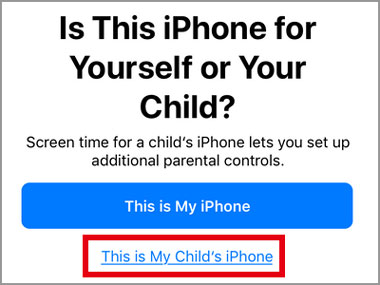
Para saber mais sobre como usar o Tempo de Tela, visite o site da Apple.
Não entre em pânico se você esqueceu a senha de tempo de tela. Você pode usar iOS Unlock para remover a senha de tempo de tela sem perda de dados e, em seguida, redefini-lo em seu iPhone, iPad, iPod touch ou Mac. É fácil, rápido e confiável de usar. Eu não recomendo que você tente o iTunes ou apague todo o conteúdo e configurações no seu dispositivo, uma vez que você vai sofrer de perda de dados. Tente a senha padrão para desbloquear o Tempo de Tela, se estiver interessado. Mas você deve saber que pode não ser bem-sucedido.
Se você tiver algo para nos avisar, por favor, diga-nos nos comentários.
Artigos relacionados:
Como desbloquear iPad sem senha? (o novo iPad 2023 suportado)
Como desbloquear Android telefone sem código? RESOLVIDO!
As 11 principais ferramentas de bypass do iCloud: remova o bloqueio de ativação do iCloud
Como entrar em um telefone bloqueado com ou sem senha? (Guia completo)
Como remover a senha do iPhone esquecido sem restauração? (3 Maneiras Simples)

 Desbloqueio do telefone
Desbloqueio do telefone
 Como resolver o código de acesso de tempo de tela esquecido no iPhone / iPad problema?
Como resolver o código de acesso de tempo de tela esquecido no iPhone / iPad problema?